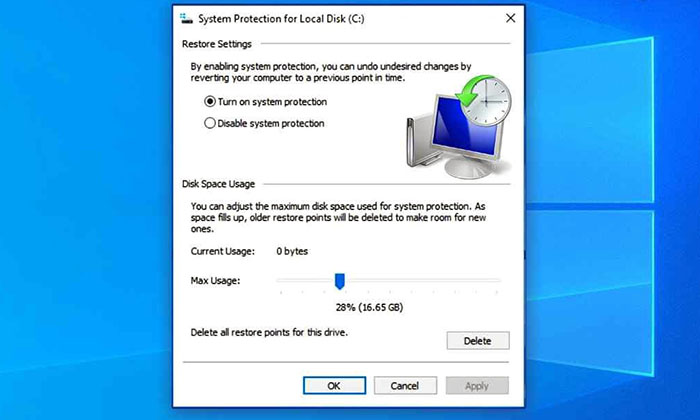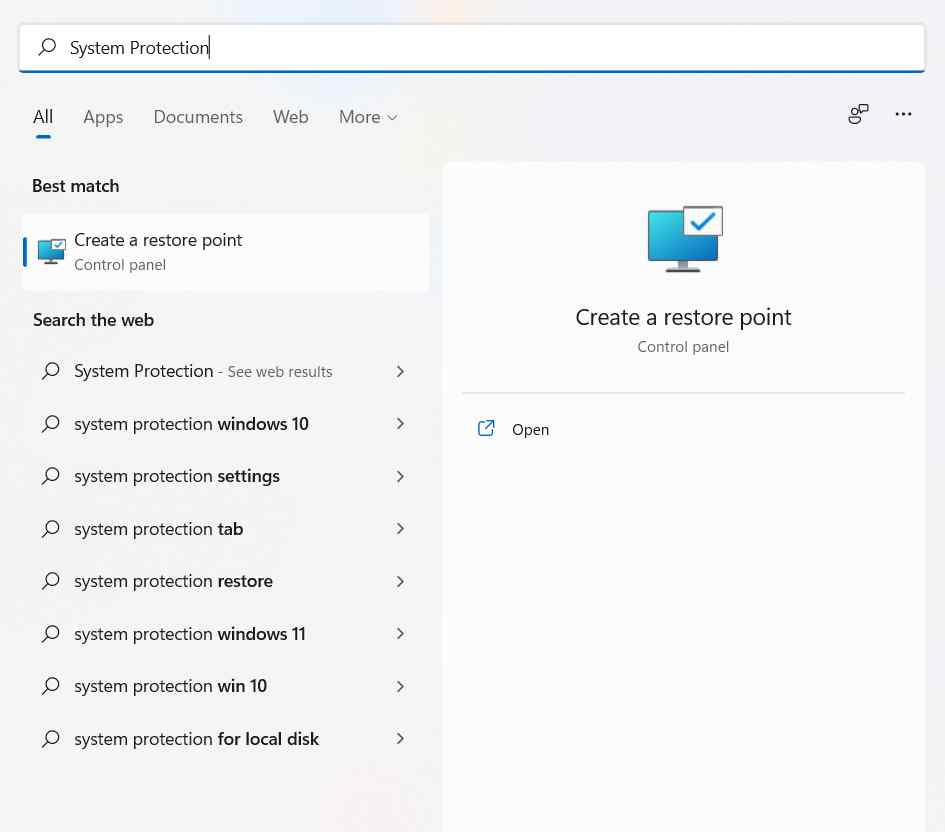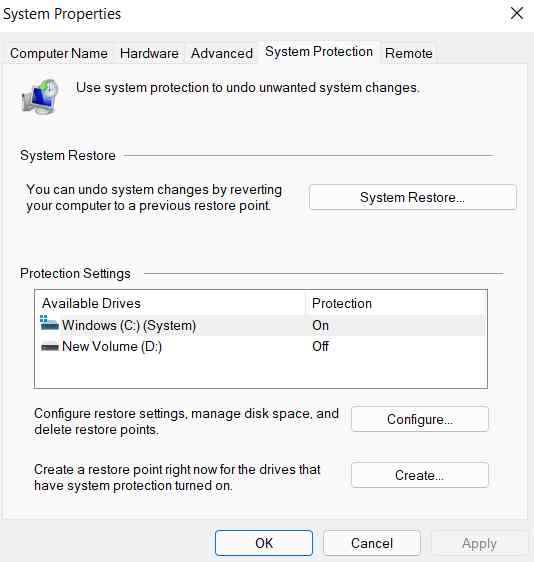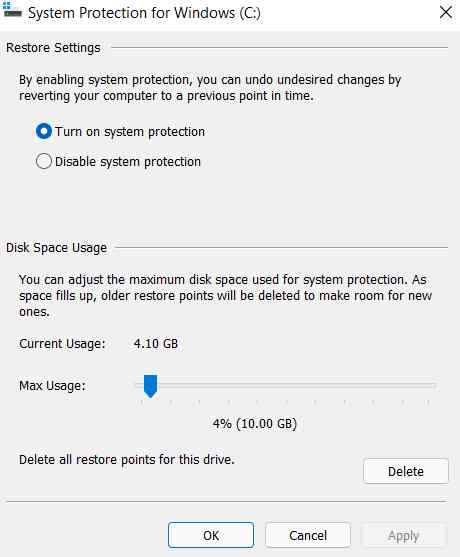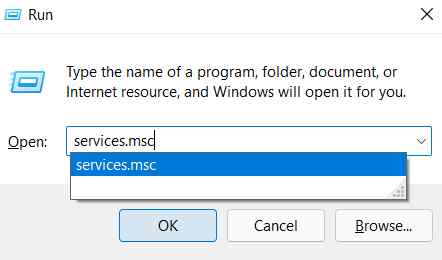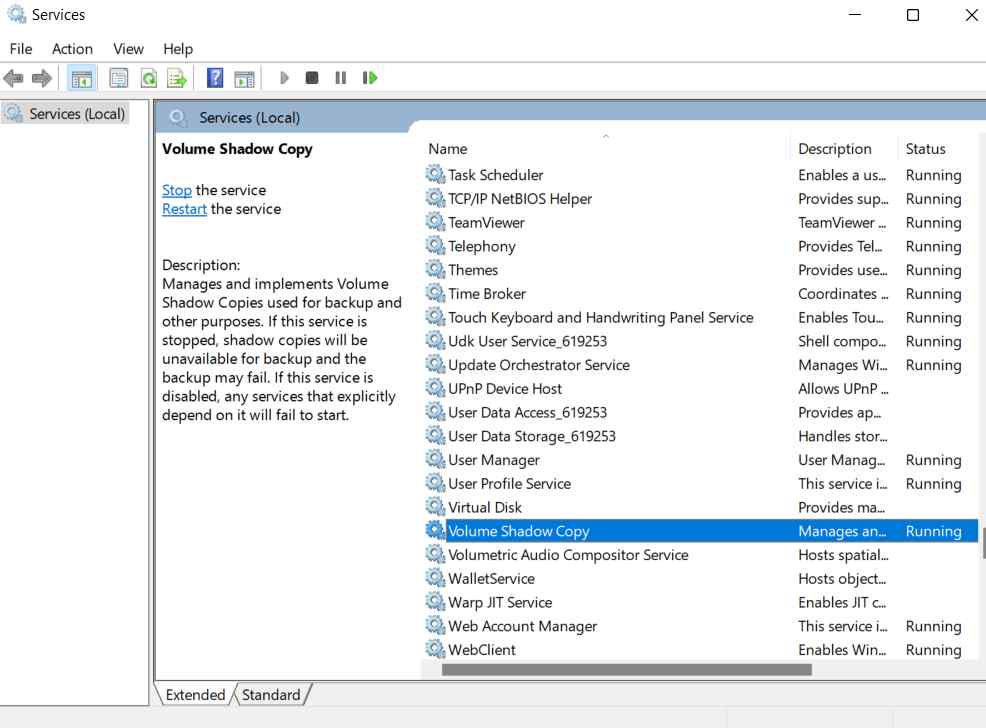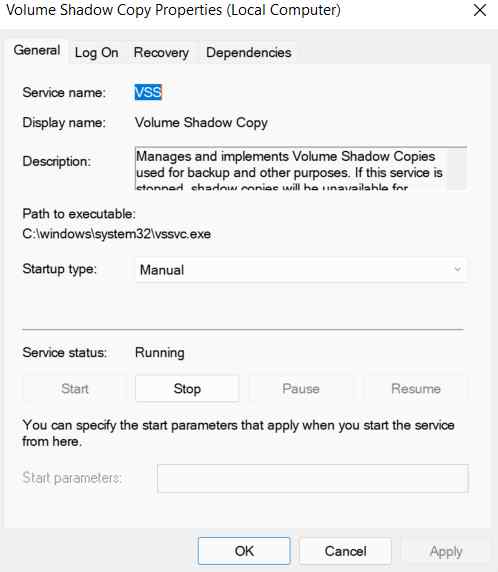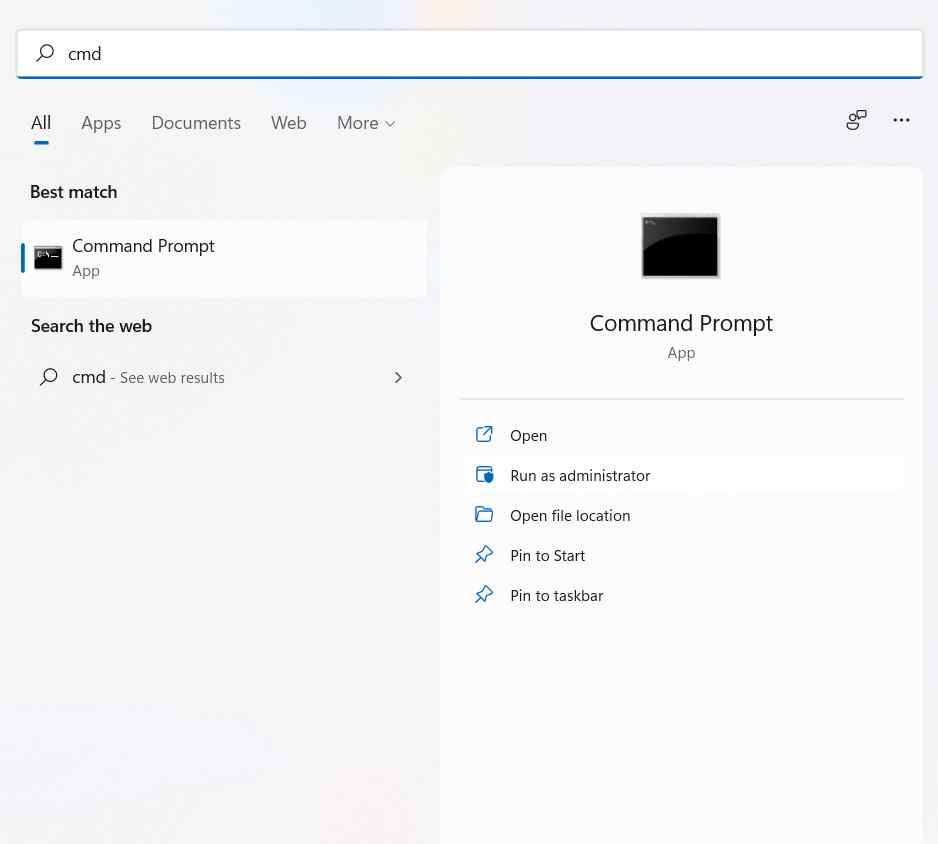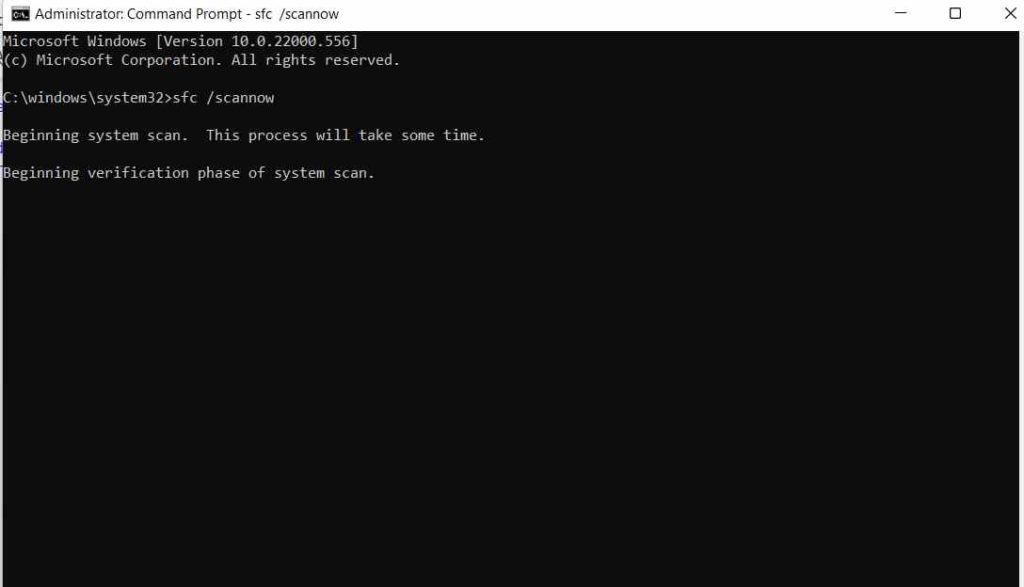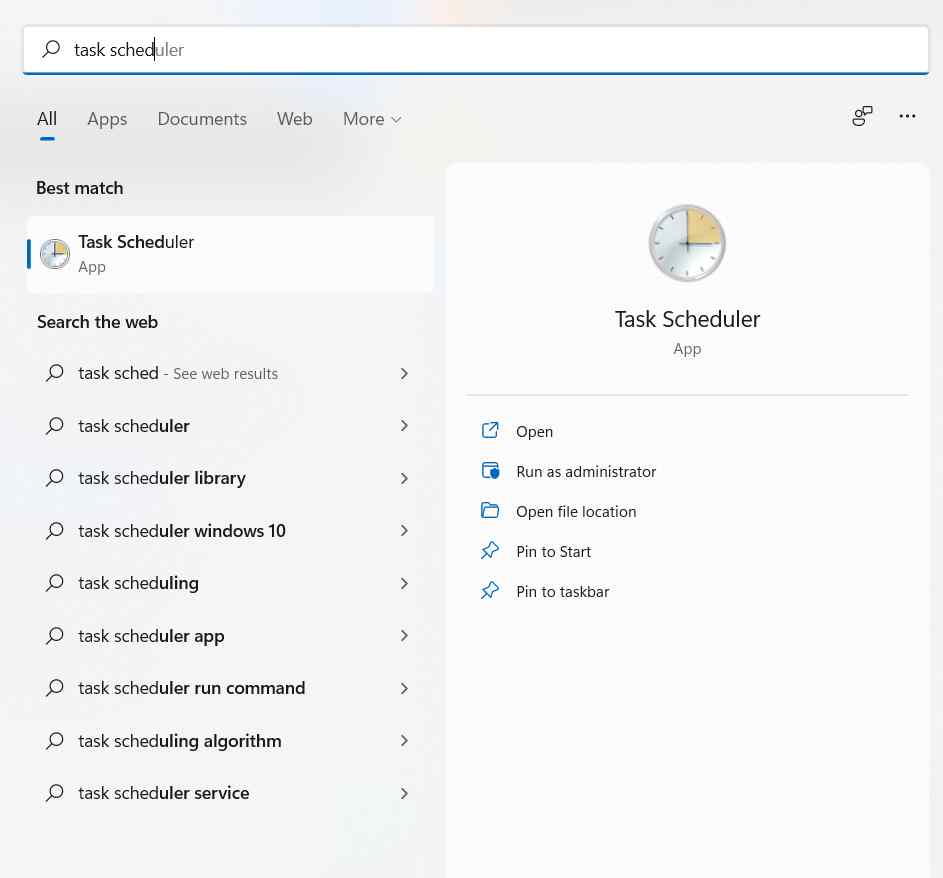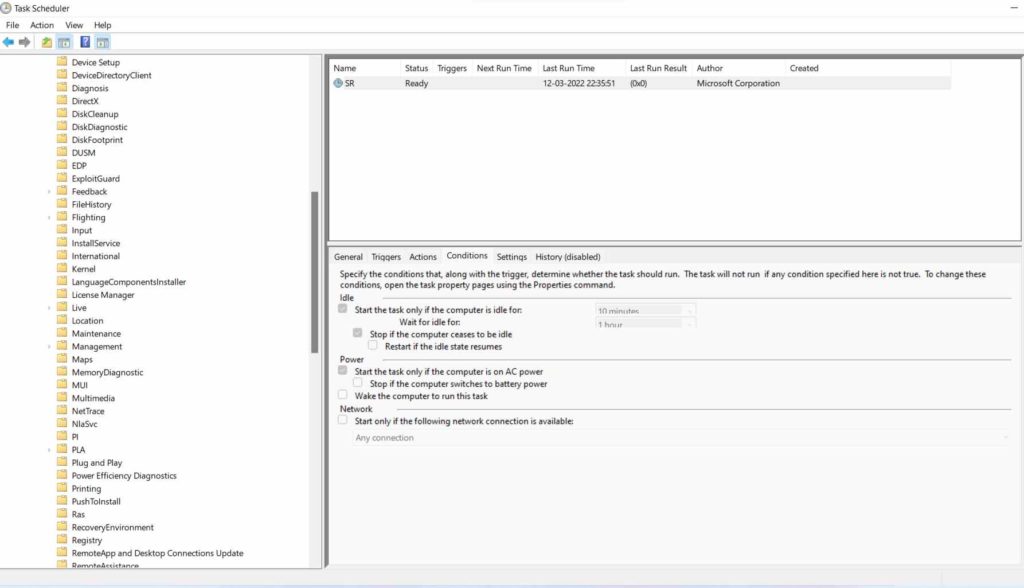Tạo và sử dụng các điểm khôi phục hệ thống là một lợi ích cho người dùng Windows. Những điểm này có thể hữu ích khi hệ điều hành Windows của bạn hoặc driver của nó hoặc thậm chí là Windows Registry bắt đầu hoạt động. Tuy nhiên, điều gì sẽ xảy ra nếu bạn vô tình xóa điểm khôi phục và bây giờ bạn muốn quay lại trạng thái tốt của hệ thống trước trên PC chạy Windows 10/11 của mình?
Bài viết ngày hôm nay sẽ hướng dẫn bạn cách thực hiện.
Mục lục
Cách khôi phục cài đặt gốc trên Windows 11/10 bằng Restore Points
1. Điều chỉnh mức sử dụng dung lượng đĩa
Bạn cần có một lượng dung lượng ổ đĩa nhất định để Windows của bạn có thể tạo các điểm khôi phục hệ thống.
1.Trong thanh tìm kiếm của Windows, nhập System Protection và nhấp vào Open từ phía bên phải
2.Nhấp vào tab System Protection
3.Nhấp vào Configure
4.Kéo thanh trượt bên dưới Disk Space Usage để thiết lập bộ nhớ tối đa
5.Sau khi hoàn tất, hãy nhấp vào Apply
2. Bắt đầu dịch vụ Volume Shadow Copy
Để lấy lại các điểm khôi phục hệ thống đã xóa trong Windows, một trong những điều bạn có thể thử là bật dịch vụ Volume Shadow Copy sẽ giúp bạn khôi phục lại bản bẩn nhật cũ của hệ thống. Dưới đây là các bước để làm tương tự:
1.Nhấn Windows + R để mở hộp thoại Run
2.Nhập services.msc và nhấn Enter
3.Cuộn xuống và xác định vị trí Volume Shadow Copy
4.Nhấp chuột phải vào nó và sau đó chọn Start để khôi phục lại trạng thái hệ thống đã xóa trong máy tính Windows của bạn
3. Loại bỏ các file hệ thống bị hỏng
Nếu bạn có ý định khôi phục lại trạng thái trước đó đã xóa mà nghĩ rằng bạn đã vô tình xóa chúng hoặc nếu các điểm khôi phục không hiển thị vì lý do nào đó, hãy xem xét điều này. Bạn có thể có tệp hệ thống bị hỏng và một trong những cách hiệu quả nhất để xác định và xóa chúng là chạy quét SFC. Đây là các bước thực hiện:
1.Trong thanh tìm kiếm của Windows, nhập cmd và chọn Run as administrator từ phía bên phải
2.Khi Command Prompt mở ra, hãy nhập sfc /scannow
3. Nhấn Enter
Kiểm tra lại ngay bây giờ để biết điểm khôi phục hệ thống trên PC Windows của bạn.
4. Sử dụng Safe Mode để khôi phục máy tính về trạng trí trước đó trong Windows 11/10
Safe Mode có lẽ là một trong những cách an toàn nhất, hiệu quả nhất và là một trong những cách chắc chắn nhất để lấy lại các điểm khôi phục đã xóa trên Windows. Khi ở chế độ an toàn, bạn có thể kích hoạt điểm khôi phục hệ thống cũng như làm theo các phương pháp trên để restore trạng thái tốt trước đó.
5. Thay đổi thuộc tính kích hoạt System Restore
Một cách để khôi phục hoặc lấy lại các điểm khôi phục hệ thống đã xóa là thay đổi các thuộc tính kích hoạt của điểm khôi phục hệ thống. Dưới đây là các bước để làm tương tự:
1.Trong thanh tìm kiếm của Windows, nhập Task Scheduler
2.Nhấp vào menu thả xuống dựa trên đường dẫn được đề cập bên dưới:
Task Scheduler Library > Microsoft > Windows > SystemRestore
3.Chọn SR và nhấp vào tab Trigger
4.Tạo tác vụ rồi chọn tab Conditions
5.Đến tab Power và bỏ chọn tart the task only if the computer is on AC power
6. Ngoài ra, hãy bỏ chọn Start the task only if the computer is idle for